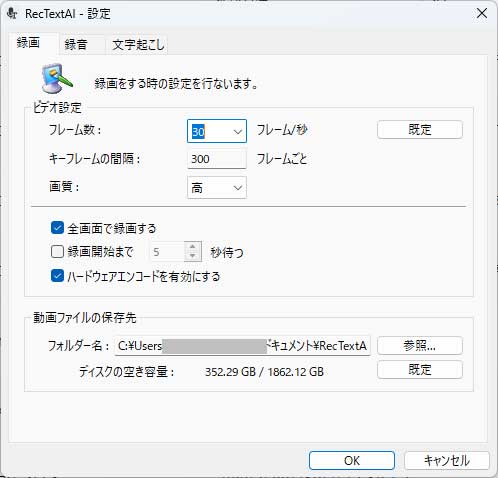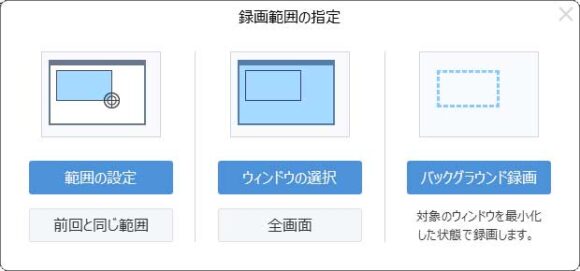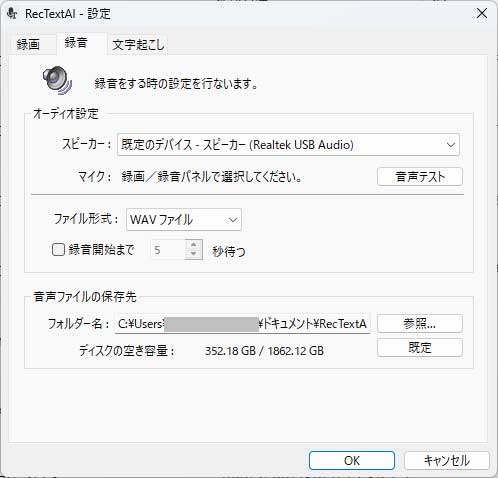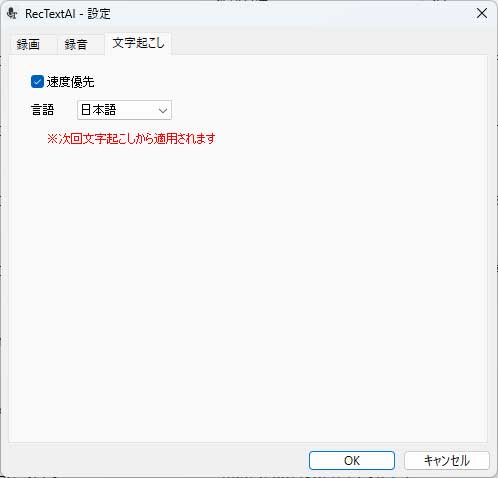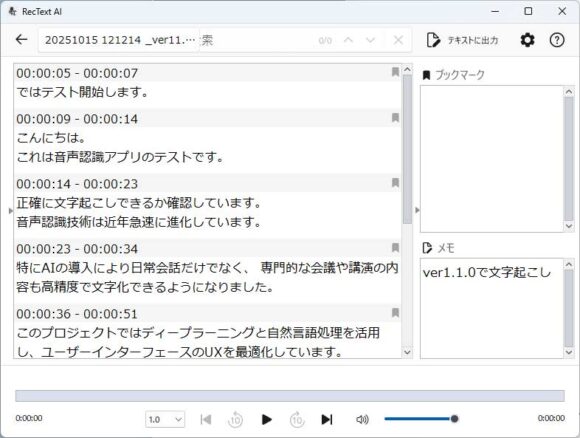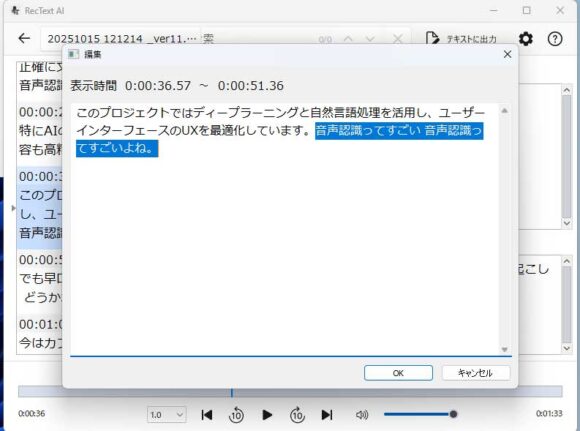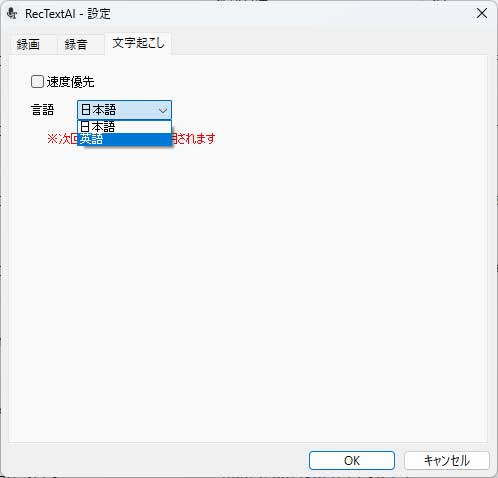会話などの音声を文字化する「文字起こし」。AIの進化によって精度もあがりかなり便利になってきました!今回はクラウドやネットにアップすることなくローカル環境(オフライン)で文字起こしできるPCソフト「RecText AI」を実際に使ってみた結果を元にレビュー紹介します!
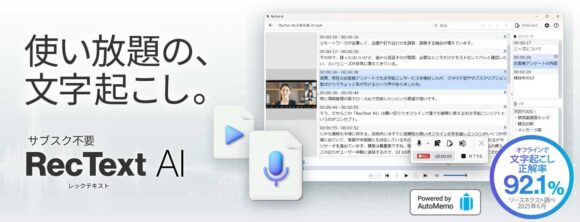
私の場合、発表会などのイベントでの発表内容の記事化やYouTube動画作成時のキャプションや字幕作成作業のために文字起こしをすることが多いです。文字起こしについては主要なAIに「文字起こしをして」と依頼しても「対応していない」という回答が多く、個人的に最も重宝しているサービスが1時間/月で使えるソースネクストが提供している「AutoMemo(オートメモ)」でした。
「オートメモ」の有料プラン・年払いで月30時間のプランを使えば、私の文字起こし作業はまかなえる見込みですが、そこまでお金は出したくない(←ケチ)。また、心配はないはずなのですが秘密保持契約をした内容を上げるのも少し気にはなるところ。
この悩みを解消してくれるPCソフト 高精度で使い放題 オフラインAI文字起こし「RecText AI」が2025年6月に登場しました!
「RecText AI」は、なんと「オートメモ」と同じソースネクストです!期待できますね!
この記事では、ソースネクストの文字起こしPCソフトである「RecText AI」について、実際に試してみた感想を中心に紹介していきます!
※ 今回、レビューにあたりソースネクスト様より製品シリアルをご提供いただきました。
目次
「RecText AI」はどんなソフトか?
「RecText AI」は"サブスクリプションで提供されている文字起こしサービスと同等の、文字起こしの正解率を持つ、買い切りの文字起こしソフト"としてに紹介されています。実は音声からテキストへの変換に、文字起こしAI「オートメモ」のオフライン版エンジンが採用されているのです!
その結果、「RecText AI」の文字起こし精度は、正解率92.1%!(文字起こし正解率の測定:環境音が約40dbの会議室で、話者1名の音声を録音した1回の検証をテキスト化(ソースネクスト調べ/2025年6月)。精度は話し方や環境により大きく変わります)
当然、文字起こし結果に若干の手直しは必要ですが、この率なら「使える!」という感触です。
「RecText AI」の特徴としては以下の通りです。(製品リリースから引用・一部加筆)
- うれしい買い切り&使い放題
文字起こしサービスの多くは、サブスクリプションモデルが多く、ひと月の文字起こし量にも制限があります。本製品は、一度ご購入いただければ追加の課金はなく、文字起こし量にも制限がありません。 - ネットを介さず、機密保持にも安心
文字起こし前後のすべてのデータをクラウド等に送信することなく、ローカルのPC上で動作します。機密性の高い役員会議や人事会議などでも、安心して使えます。また、オフラインで動作するため、セキュリティの懸念でクラウドサービスが利用できない法人でも導入可能です。 - 録音、録画データを文字起こし
PCの音声、マイクの音声を拾って文字起こしができます。画面の録画もできるので、リモート会議で共有された資料や発言者を確認しながら振り返られます。 - ファイルからの、文字起こしも可能
すでに録音、録画済みのファイルを読み込んでの文字起こしもできます。例えば、ボイスレコーダーなどに録りためた音声データの文字起こしも可能です。
対応形式:mp4、wmv、wav、mp3、m4a(ver.1.1.0.0で対応) - 録音・録画中に、メモもできる
・ブックマーク:気になった箇所や議題の境目に追加。コメントも入れられるので後からの振り返りに便利です
・メモ:会議の参加者や重要なTodoなど、自由にメモを書けます
・ファイル名:録音、録画中に、ファイル名をあらかじめ設定できるので、何の録音だったか忘れる心配がありません - 便利な再生画面
音声や動画を流しながら、文字起こし結果を確認できます。ブックマークやタイムラインをクリックすることで、該当箇所からの再生も可能なため、必要な部分をさっと確認できます。
買い切りで使い放題はうれしいところです。また、ローカルで動作するため機密保持の観点でも安心感があります。
さらにファイルからの文字起こし、録音・録画しての文字起こしも可能でかなり便利です!
また、2025年10月16日のアップデートにより、英語の文字起こしにも対応しました!(日本語または英語の文字起こしに対応)
プログラムサイズに注意!
■「RecText AI」製品概要■
| 製品名、価格 | 「RecText AI」(9,980円・税込) |
| 製品内容 | AI文字起こしソフト |
| 開発、販売、サポート | ソースネクスト株式会社 |
| 製品情報 | https://www.sourcenext.com/product/rectext/ |
■ 動作環境 ■
Windows 11、Windows 10 (64ビット版)
メモリ:8GB以上(推奨:16GB)
CPU:Core i3(4コア以上)、またはそれと同等のCPU(推奨:Core i7以上)
ご注意:
文字起こしには元データの時間の半分から同じくらいの時間がかかります。
2コアPCの場合は処理時間が遅くなります。
1ライセンスで最大3台のパソコンにインストールできます。(法人の場合は1ライセンスで1台まで)
公式ページなどに記載されていませんが、インストールのためにダウロードしたファイルサイズは 1.75GB でした。
またこれを実行するとファイルが解凍展開されます。そのサイズが 1.76GB です。
一時的であれ 1.75GB+1.76GB の空き容量は必要になります。その後プログラムとしてインストールしたプログラムや録音、文字起こしデータの保存も必要になるため、ある程度のストレージ(HDD、SSD)の空き容量は必要です。
「RecText AI」は、ソフトウェアが正常に動作しない場合に購入から30日以内であれば返品できるサービス、「安心サービス」の対象商品です。「正常に動作しない」状況はなかなかなさそうですが、万一の相性懸念などを心配する必要がない点はうれしいですね!
→ 詳細については安心サービスの説明ページをご確認ください。
なお、価格については、ソースネクスト公式ショップにて2025年10月30日までの期間限定でであれば、通常価格から30%オフの 6,980円で購入できます!その他のECサイトでも別のタイミングで割引されている可能性もあるため適宜チェックしてみましょう!
RecText AI を使用するには(インストール)
製品登録のページ(お持ちの製品一覧(マイページ))から「RecText AI」のインストーラーをダウンロードし、そのファイル(RECTEXTAI.exe) を実行すると、ファイルが解凍(展開)されます。
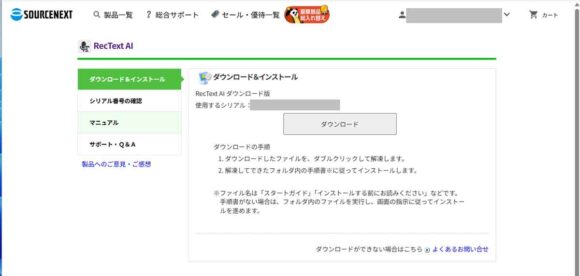
1.75 GB (1,880,420,944 バイト) という大きな exeファイル がダウンロードされます。
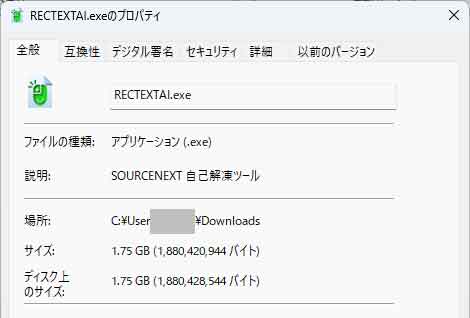
解凍したファイルの中の「インストールする.exe」をダブルクリックして実行すれば「RecText AI」のインストールがスタートします。
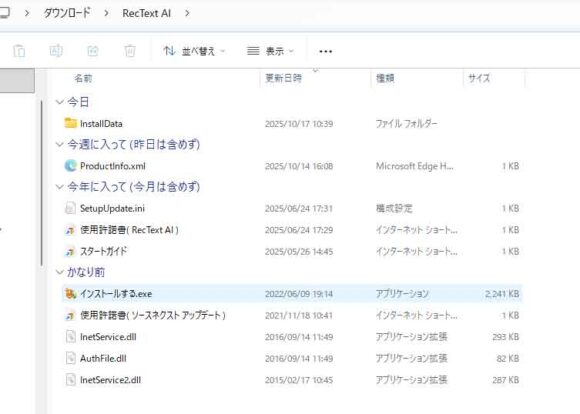
RecText AI を使う
「RecText AI」を起動すると、下の画面が表示されます。
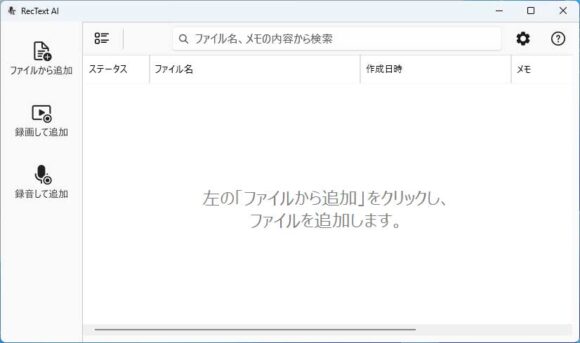
左側に表示されている「ファイルから追加」「録画して追加」「録音して追加」をクリックすると中央のリスト画面にファイルが追加されます。
- 「ファイルから追加」:手持ちの音声ファイルから文字起こしをする方法です。
- 「録画して追加」:デスクトップ画面全体を映像として記録し音声を文字起こしします。
- 「録音して追加」:PCのマイク入力から録音し文字起こしします。
シンプルでわかりやすい画面です。
録画・録音の場合には、リアルタイムでの文字起こしではなく、
録画・録音の終了時に[文字起こしをする]の画面がクリックした後に文字起こしの処理になります。
(後から文字起こしもできます)
録画・録音の場合にはスピーカーに流れるような通常の音声の他に、マイクからの音声も録音が可能です。
マイクからの音声だけ、スピーカーの音声だけを録音して文字起こしする場合には、不要な音声をミュートしておきましょう。
各種設定:マイク入力の選択にご注意
画面右上の歯車マークをクリックすると、各種設定画面が表示されます。
録画設定
[全画面で録画する]のチェックを外せば、録画開始前に下のような画面が表示され、録画領域の指定が可能です。
録音設定
戸惑ったのはオーディオ設定の「マイク:」に「録画/録音パネルで選択してください」と記載されていたこと。
すっかりこの設定画面の録画、録音タブのことだと思い込み、マイク入力の選択ができない!? と考えていました。
実際のところ、マイク入力については[録画して追加}または[録音して追加]をクリックして録画・録音がスタートした後に表示されるパネルにて選択やミュートが可能でした。
個人的には録画・録音する前にどのマイクを使用するのかを設定・確認したいのですが、一旦録画・録音をスタートしてらしかマイクの選択ができず、少し使いづらいと感じました。
文字起こし設定
速度優先にするかどうかのチェックボックスと言語選択があります。
速度優先のオン・オフによる時間の違いや精度については試した結果を後ほど紹介します。
設定や操作の詳細については「RecText AI」のマニュアルが掲載されているページをご確認ください。
実際の文字起こし結果について
「録音して追加」~文字起こし
簡単なテスト用の文章を自分で読み上げて「RecText AI」の文字起こしについて確認しました。
マイクからの入力で「録音して追加」で録音後に文字起こししました。
読み上げた内容は以下の通りです。(「」内の文章です)
「ではテスト開始します」
A. 基本的な文章(発音・句読点の処理確認)
「こんにちは。これは音声認識アプリのテストです。正確に文字起こしできるか確認しています。」
B. 長文(文脈理解・構文処理確認)
「音声認識技術は、近年急速に進化しています。特にAIの導入により、日常会話だけでなく、専門的な会議や講演の内容も高精度で文字化できるようになりました。」
C. 専門用語・カタカナ語(誤認識確認)
「このプロジェクトでは、ディープラーニングと自然言語処理を活用し、ユーザーインターフェースのUXを最適化しています。」
D. 早口・抑揚あり(処理限界の確認)
「音声認識ってすごいよね、でも早口だとどうなるのか、ちょっと試してみようかな、どうかな、うまくいくかな?」
E. ノイズ環境用(背景音ありで録音)
「今はカフェにいます。周囲の音が入っているけど、それでも認識できるか試してみます。」
F.フィラー(つなぎ言葉)処理の確認用
「音声認識技術は、えー、近年急速に進化しています。げほげほ 特にAIの導入により、えー、日常会話だけでなく、あのー、専門的な会議やえっと講演の内容も高精度でうー文字化できるようになりました。」
「以上です。」
次のような結果になりました。
ではテスト開始します。
こんにちは。
これは音声認識アプリのテストです。
正確に文字起こしできるか確認しています。
音声認識技術は近年急速に進化しています。
特にAIの導入により日常会話だけでなく、 専門的な会議や講演の内容も高精度で文字化できるようになりました。
このプロジェクトではディープラーニングと自然言語処理を活用し、ユーザーインターフェースのUXを最適化しています。
音声認識ってすごい 音声認識ってすごいよね。
でも早口だとどうなるのか?ちょっと試してみようかな。
どうかな?うまくいくかな?
今はカフェにいます。
周囲の音が入っているけど、それでも認識できるか試してみます。
音声認識は近年急速に進化しています。
特にAIの導入により日常会話だけでなく専門的な会議や講演の内容も高精度で文字化できるようになりました以上です。
マーキングした部分を除き、パーフェクトな結果が得られました。
特に最後の「えー」「うー」といったフィラー(つなぎ言葉)を入れた部分についてはうまく処理が行われており、自然な文字起こしになっています。
上でマーキングした部分(黄色)は本番で私が言い間違えて、2回繰り返した箇所です。
実際には「音声認識ってすごいよね。でも早口だとどうなのかな?(間)でも早口だとどうなるのか?音声認識ってすごいよね。
でも早口だとどうなるのか?ちょっと試してみようかな。」と話しており極力言い直しを省き赤のマーキング部分だけが残ったようです。
言い直しについてもうまく処理が入っているようです!
これらの音声と文字起こし結果の確認も再生しながらチェックができるため便利です。
また、修正が必要な場合には、該当箇所をダブルクリックすることで、その場で修正(編集)も可能です。
「録画して追加」~文字起こし
「録画して追加」を使用して PC上でYouTubeを再生し、録画して文字起こするフローも試しました。
再生したのは以下のYouTube動画の冒頭部分です。
2分54秒程度の内容を録画し、録画されたファイルサイズは125MBでした。
動画の画像サイズとしては、使用していたPCのデスクトップのサイズである 2560×1440ピクセル、ビットレートとしては 6043kbpsでした。
*[全画面で録画する]をオン、30フレーム、キーフレーム間隔 300フレーム、画質 高 の設定です。

注意点としては、画面全体を記録する設定の場合には、画面に表示されている録画パネルも録画映像に残ってしまう点です。(上の画像の通り録画される)これについては、録画パネルを避けて録画範囲を指定するなどの工夫により回避が可能です。
文字起こしの結果については、動画を再生しながら確認が可能です。
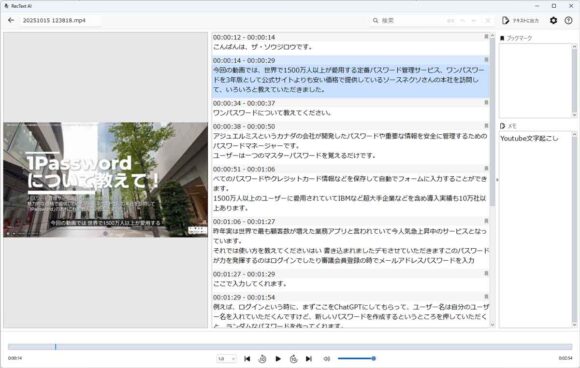
この画面については自由にサイズ変更が可能で、ウィンドウを画面いっぱいに広げて効率よく作業することができます。
2分54秒程度の動画の文字起こしにかかった時間は、以下の通りです。
| 使用マシン | 文字起こし時間 |
| デスクトップPC | 51秒(速度優先オン) 1分07秒(速度優先オフ) |
| ノートPC | 4分05秒(速度優先オン) 5分51秒(速度優先オフ) |
デスクトップPCのスペックは、CPU AMD Ryzen 9 7900X、メモリ 64GB、SSD Samsung 980 PRO 2TB、グラフィックボード ASUS Dual GeForce RTX™ 4060 OC Edition 8GB GDDR6 という構成です。(2年前に20万円後半で組んだ自作PC)文字起こし時間は 51秒で完了しました!早い!
ノートPCのスペックは、Yoga Slim 750i Carbon (82EV003FJP)というモデルで、インテル® Core™ i5-1135G7 プロセッサー、メモリー8GB、512GB SSDという構成です。(3.5年前に10万円程度購入)「RecText AI」の最低限のスペックは満たしてはいますが、推奨の Core i7、メモリ 16GBには届かないスペックです。動画ということもあり、時間は動画の実時間2分54秒を超える 4分05秒でした。(速度優先オン設定)
「RecText AI」の文字起こし時間については、マシンスペックによって大きく変わることがわかりました。
文字起こしの精度としては編集の継ぎはぎ部分やBGM、効果音、固有名詞の登場などの影響もあるのでしょうか、先述の音声からの文字起こしよりも違う部分が出てきていました。
全ての文字をペーストするのも無駄であるため、先頭部分だけ文字起こし結果を紹介します。
▼ 得度優先オフの文字起こし結果です(要修正部分が赤のマーカー)
こんばんは、ザ・ソウジロウです。
今回の動画では、世界で1500万人以上が愛用する定番パスワード管理サービス、ワンパスワードを3年版として公式サイトよりも安い価格で提供しているソースネクソさんの本社を訪問して、いろいろと教えていただきました。
ワンパスワードについて教えてください。
アジュエルミスというカナダの会社が開発したパスワードや重要な情報を安全に管理するためのパスワードマネージャーです。
ユーザーは一つのマスターパスワードを覚えるだけです。
べてのパスワードやクレジットカード情報などを保存して自動でフォームに入力することができます。
1500万人以上のユーザーに愛用されていてIBMなど超大手企業などを含め導入実績も10万社以上あります。
上記の文字起こし結果の中で修正が必要だったのは、以下の3点です。
- ソースネクソさん→ソースネクストさん
- アジュエルミス→アジャイルビッツ
- 覚えるだけです。べてのパスワード→覚えるだけで、すべてのバスワード
ザ・ソウジロウ → The そうじろう なのですが、これは誰も知らないためカウント対象外です。
速度優先オンと速度優先オフの場合とでは文字起こし結果がわずかに異なります。
▼ 速度優先オン時(要修正が赤のマーカー、速度優先オンとの違いが黄色のマーカー)
こんばんは、ザ・ソウジロウです。
今回の動画では、世界で1500万人以上が愛用する、定番パスワード管理サービス、ワンパスワードを3年版として、公式サイトよりも安い価格で提供している、ソースネクソさんの本社を訪問して、色々と教えていただきました。
ハロー、ワンパスワードについて教えてください。
アジアルミスというカナダの会社が開発した、パスワードや重要な情報を安全に管理するためのパスワードマネージャーです。
ユーザーは一つのマスターパスワードを覚えるだけで、全てのパスワードやクレジットカード情報などを保存して自動でフォームに入力することができます。
1500万人以上のユーザーに愛用されていてIBMなど超大手企業などを含め導入実績も10万社以上あります。
2文目では読点(、)の有り無しが異なっています。読点の部分は速度優先オフの場合には半角スペースになっていました。目視でわかりやすい読点が付く速度優先オンの方がベターかと思いました。
3文目先頭の「ハロー」は「あのー」と言っている箇所です。ここは誤りというよりも解釈の違いと言えそうです。
速度優先オフ時にうまくできていなかった「覚えるだけで、全てのパスワード」については、速度優先オンの方が正しい内容になっていました。
速度優先オンもオフも一長一短、というイメージで、スピードの速いマシンであれば「速度優先オフ」の設定が無難かなぁとは思いますが、「速度優先オン」でも十分だと考えます。
*それぞれ試してみてご判断を!
映像配信サービスの映像も録画できるか?
「RecText AI」には「録画して追加」の機能があり、デスクトップ画面全体を動画として記録が可能です。
例えば動画ストーミングサービスで配信されている映像を録画して文字起こしできるのでは?と考えて確認しました。
| 映像配信プラットフォーム | 録画可否 | 文字起こし可否 |
| YouTube | 可能 | 可能 |
| Amazon Prime ビデオ | 映像は黒画面。録音は可能 | 可能 |
| U-NEXT | 映像は黒画面。録音は可能 | 可能 |
ストリーミングサービスにおいては映像を記録することはできませんでした。
「RecText AI」 Ver1.1.0 アップデートが降臨!
2025年10月16日に「RecText AI」のアップデートが配信されました!
■アップデート配信開始日
アップデート配信日 :2025年10月16日(木)
プログラムバージョン:Ver. 1.1.0.0■アップデート内容
・文字起こし結果の区切りがより自然に
・英語の文字起こしに対応
・スマホで録音した音声ファイル形式「.m4a」に対応
・その他軽微な修正■アップデート方法
インターネットに接続の上、本製品を起動し、画面の指示に従って操作してください引用元:https://prtimes.jp/main/html/rd/p/000000740.000035169.html
1.0.0.0で試していた時には、テキスト出力してテキストファイルを確認すると、文の先頭に必ず "," が付いたり、文中に"¥n"が入ったりすることがありましたが、今回の 1.1.0.0 ではこの問題が無くなりました。
また、今回のアップデートでは英語の文字起こしにも対応しています!
【追記】「RecText AI」 Ver1.2.0 アップデートが降臨!
2025年12月11日にver.1.2.0のアップデートが配信されました!残り時間表示などの機能追加されています!
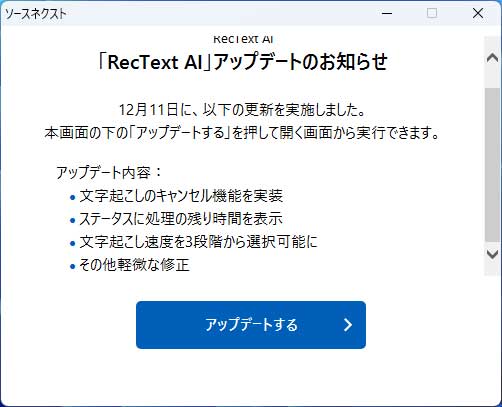
「RecText AI」のアップデートについて
■アップデート配信開始日
アップデート配信日 :2025年12月11日(木)
プログラムバージョン:Ver. 1.2■アップデート内容
・文字起こしのキャンセル機能を実装
・ステータスに文字起こし処理の残り時間を表示
・完了時にかかった時間を表示
・文字起こし速度を3段階から選択可能に
・保存フォルダを開いた際に該当ファイルを自動選択
・その他軽微な修正■アップデート方法
インターネットに接続の上、本製品を起動し、画面の指示に従って操作してください。
RecText AI レビューまとめ
これまでに述べてきた内容のまとめになりますが、「RecText AI」の良いところ、悪いところについて紹介します。
良いところ
- 買い切り(サブスクではない)で文字数制限がない
- 完全ローカルでの処理のため安心
→ 機密保持違反の懸念低減。(プログラムダウンロード、認証にはネット環境必要) - 文字認識精度がよい
- 3台のPCにインストールが可能!
いまひとつなポイント(購入前に知っておくべきことも含む)
- ある程度のストレージ容量が必要
→ 容量があれば問題なし - Windows PCのみで動作
(Macやスマホでは動作しない) - 文字起こし速度はマシンスペックに依存する
- マイクの選択が録音開始してからになる
→ 一度設定できれば、条件が変わらない限り次回以降問題なし - 画面全体で録画した場合、録画中に画面に表示される「RecText AI」のUIも記録画面に写り込む
録画パネルを避けた画面範囲を指定すればOK - 話者の区別ができない(対話などで誰が話しているのかわからなくる)
また今後の メジャーバージョンアップ時(例えば 「RecText AI 2」発売時)にはバージョンアップ費用が必要となる可能性があります。(←考えてみると買い切りの MS Officeなどと同じですね)
文字数制限がなく、好きなだけ使えるため私は愛用していこうと思っています!
以上のことから「RecText AI」は以下のようや方にオススメです!
一つの使い方として 解説系YouTube動画を録画して、文字起こしもできるのはうれしい方も多いかなと思いました!
「RecText AI」は、「安心サービス」の対象商品のためソフトウェアが正常に動作しない場合に購入から30日以内であれば返品も可能です!
購入時に確認にすべきこと!
価格についてはAmazon.co.jp、ソースネクスト公式ショップにて割引されている場合も多いため、購入の際には各ECサイトの価格をチェックして安いところで購入しましょう!(ECサイトによって割引のタイミングが異なるため各サイトの割引を確認するのがおすすめです)
参考サイト:
■「Rectext」商品ページ https://www.sourcenext.com/product/rectext
■「Rectext」マニュアルのページ https://www.sourcenext.com/manual_sc/pc/use/0000014882/home